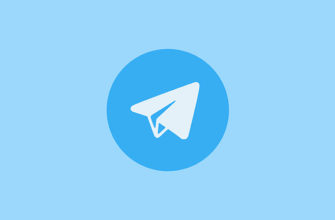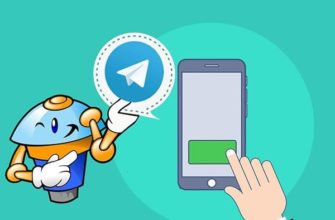Для пользователей мессенджера «Телеграм» регистрация аккаунта упрощенная. На контактный телефон высылается код проверки. При повторной авторизации с других устройств используется усложненная аутентификация. Юзера проверяют по сервисному коду, который можно получить только в мобильном мессенджере. В некоторых случаях выполнить вход в аккаунт получится без номера и проверочной комбинации.
Как установить «Телеграм»
Мессенджером пользуются на смартфонах и десктопных устройствах. Перед скачиванием приложения с официального сайта определяют параметры ОС.
Если доступ к Google Play, App Store или Windows Market заблокирован, установку ПО производят самостоятельно. В случае с web-версией владельцу аккаунта также придется обратиться к офсайту.
На мобильные устройства
Установка Telegram из магазина загрузок несложная.
Инструкция:
- Запустите Play Market (Android), App Store (iOS) или другой установщик.
- Вбейте в поиск название мессенджера.
- Откройте страницу приложения.
- Нажмите «Скачать».

Приложение работает на русском языке. Дополнительные настройки не требуются.
При отсутствии учетной записи на смартфоне или ПК установка мессенджера возможна на официальном сайте.
Инструкция:
- Откройте раздел «Приложения» на telegram.org.
- Пройдите по ссылке с версией ОС.
- Скачайте ПО на смартфон.
- Запустите установочный файл, предварительно активировав внешние источники для загрузок.
После распаковки файлов мессенджер будет готов к запуску.
На компьютер
Установка Telegram возможна по 2 каналам – из магазина загрузок Windows/Mac/Linux или на офсайте.
Инструкция:
- При наличии зарегистрированной учетной записи на ПК откройте менеджер загрузок, найдите Telegram и закачайте в облако загрузок, следуя подсказкам системы.
- Для ручной установки ПО перейдите на офсайт и выберите клиент, который соответствует версии ОС (см. раздел Desktop Apps). После скачивания запустите автоматическую инсталляцию на системный диск.
Перед загрузкой клиента убедитесь в том, что версия ОС ПК соответствует системным требованиям ПО.
Регистрация в Telegram
Создать аккаунт в мессенджере возможно 3 способами. Все они предполагают использование мобильного номера в качестве идентификатора пользователя.
Смартфоны и планшеты
Регистрация профиля на «андроидах», «айфонах» и других устройствах требует ввода проверочного кода, который отсылается в виде СМС.
Инструкция:
- Откройте мессенджер. Нажмите «Начать общение» или укажите язык, тапнув по надписи «Продолжить на русском».
- В новом окне укажите номер для входа, регион провайдера (РФ).
- Чтобы зарегаться, отправьте 5-значный код из СМС.
При сбое сети новая комбинация придет в течение 2 минут.
.jpg)
.jpg)
На ПК
Установив десктопную версию приложения, зарегистрироваться с компьютера получится с помощью СМС.
Инструкция:
- Запустите Desktop-клиент.
- Нажмите кнопку «Начать общение» на русском языке.
- Укажите номер, отдельно вписав регион оператора в международном формате.
- Подтвердите аккаунт в Telegram, введя код.
Для последующих авторизаций используют QR, который сканируют с помощью мобильного приложения.


В Telegram Web
Для пользователей веб-мессенджера «Телеграм» регистрация аккаунта аналогичная.
Инструкция:
- Перейдите на офсайт, чтобы запустить онлайн-мессенджер. Кликните по ссылке «Продолжить на русском».
- Укажите номер через +7, страну оператора (Россия).
- Введите пароль, отправленный в СМС по номеру телефона.
Чтобы завершить сеанс сразу после выхода из Telegram Web, оставьте пустым чекбокс Keep me signed in.
Как создать аккаунт без номера телефона
Чтобы создать аккаунт в мессенджере, потребуется любая активная SIM, зарегистрированная в странах, где доступно подключение ТГ. Другим условием выступает «белая» история номера.
Если SIM используется для массовой регистрации аккаунтов и рассылки спама, Telegram автоматически отклонит заявку и предложит указать личный номер.
В таких ситуациях можно арендовать контакт бесплатно. Однако подбор общедоступного номера может затянуться. Количество виртуальных SIM ограничено.
К тому же в «Телеграме» установлен лимит на авторизации с различных номеров, после достижения которого доступ к мессенджеру временно блокируется. На подбор свободного телефона уходит несколько дней.
Для быстрой регистрации подойдет платный виртуальный номер. С ним пользователь получает доступ к аккаунту в любое время, даже после переустановки приложения.
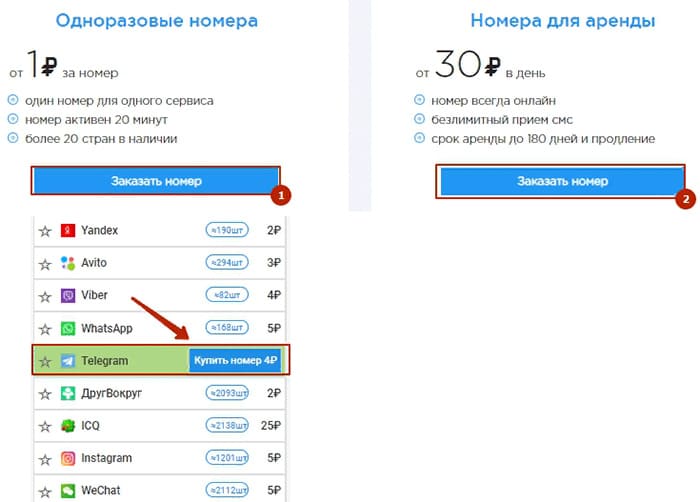
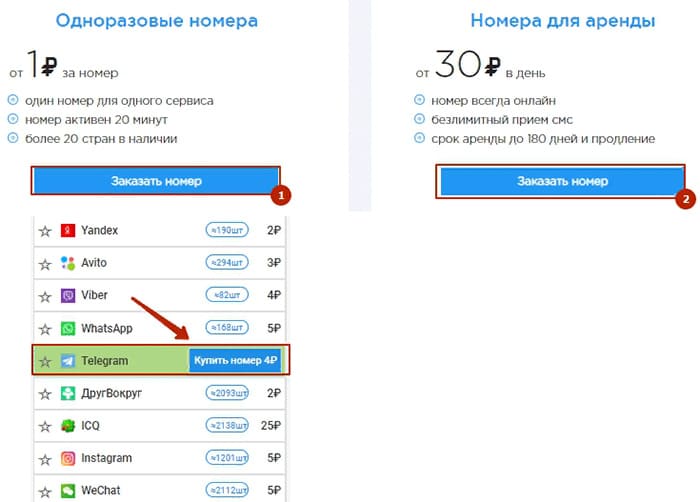
Вход в «Телеграм»
Для авторизации зарегистрированный пользователь может отсканировать QR-код, не указывая телефон с кодом страны.
Инструкция:
- Запустите приложение на ПК.
- Откройте «Телеграм» со смартфона. Зайдите в настройки и выберите пункт «Устройства». Тапните по кнопке «Подключить».
- Наведите камеру телефона на экран, с которого требуется авторизоваться.
После сканирования QR телефон автоматически откроет параллельную сессию на ПК.
.png)
.png)
Частые ошибки и их решение
Многие пользователи сталкиваются со сбоями подключения, при которых не получается отправить код подтверждения.
Порядок действий:
- Проверьте онлайн-подключение. При необходимости оплатите связь, переустановите зависшее приложение.
- Отправьте новый запрос, указав правильный номер с кодом России.
- Дождитесь СМС (высылается автоматически).
Вторая причина сбоя – регистрация в «Телеграме» с компьютера по номеру, который уже имеется в базе мессенджера. Проверочный код присылается прежнему владельцу SIM.
Уведомление о попытке входа приходит в мобильное приложение. Новому пользователю остается дождаться деактивации чужого аккаунта или повторить регистрацию на другой номер.
Чтобы начать общаться в «Телеграме» с любого устройства, потребуется установить ПО и зарегистрировать аккаунт. Для авторизации с мобильных устройств используется активный номер. При повторном входе с других устройств сканируют QR без ввода проверочного кода.